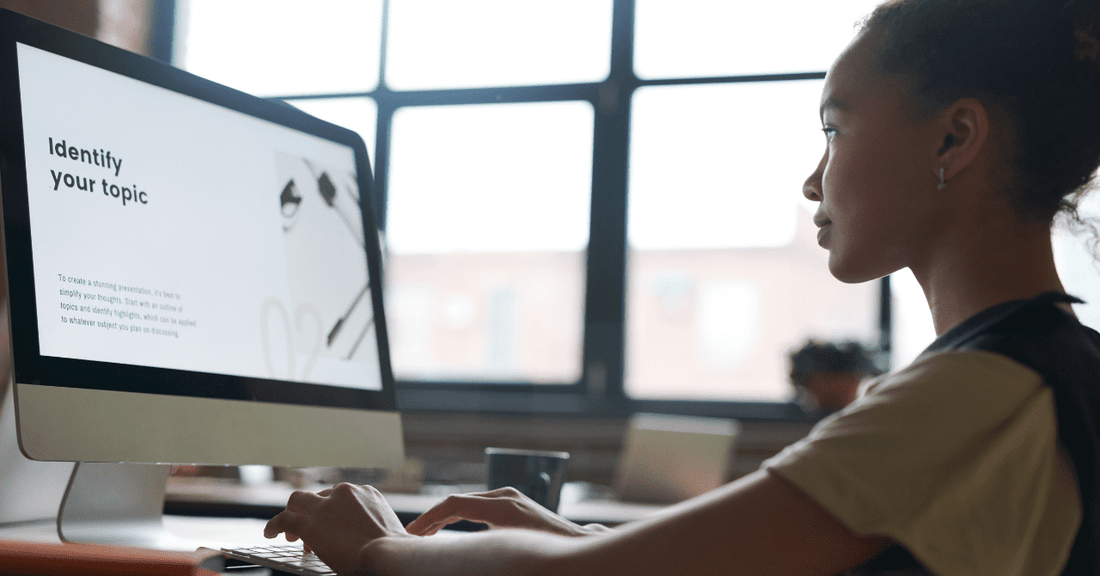
【2024年最新】修理したほうがいいの?パソコンに水をこぼした時の対処法
Share
「パソコンに水をこぼすとどうなるの?」「パソコンに水をこぼした時、どうしたらいいの?」等の疑問に答えていきます。
この記事で分かること
・パソコンに水をこぼすと起こる可能性がある症状
・パソコンに水をこぼした時にすべきこと
・パソコンに水をこぼした時にしてはいけないこと
・水濡れ・水没の予防法
・注意点
・水をこぼしてしまった場合に備えてしておくべきこと
執筆者情報
この記事は関西電力グループ PC next運営担当が執筆しています。

PC nextでは、高性能の再生パソコンを42,800円から販売しています。
LINE友達登録で
パソコン本体500円OFFクーポン
プレゼント中
パソコンに水をこぼすと起こる可能性がある症状
主な症状は下記の通りです。
| ・電源が入らない ・液晶の一部が表示されない ・キーボードが動かない ・異音が聞こえる |
他にも様々なトラブルが起こる可能性が高いです。
そうした被害を少しでも抑えるために、たとえ少量であっても水をこぼした後の初期対応は非常に重要です。
水をこぼした直後は使用できていたが、後になってトラブルが表れるということもあります。油断せずに対応しましょう。
異音が聞こえる場合は、こちらの記事をご覧ください。
>>パソコンのファンから?「カタカタ」「ピー」等の異音の原因と解決策
パソコンに水をこぼした時にすべきこと
・電源を落とす
シャットダウンできる状態であれば、シャットダウンすべきですが、キーボードが動かない等のトラブルが既に生じており、シャットダウンできない状態であれば、そのまま電源ボタンを押して、電源を落としてください。
・周辺機器とバッテリーを取り外す
電源ケーブルやUSB、有線マウス等の周辺機器とバッテリーを取り外しましょう。パソコンの機種によっては、バッテリーを以下のように取り外すことができないので、そのままパソコン修理店に相談しましょう。
電源を落としたり、周辺機器やバッテリーを取り外したりする理由は、パソコンが通電しないようにするためです。パソコンは濡れた状態で通電するとショートし、パソコンやパソコンに繋いでいる周辺機器等が起動しなくなる可能性があります。
・表面の水分を拭き取る
パソコンは精密機器なので、力を入れすぎないように注意してください。
・パソコンを逆さにして開き、キーボードとディスプレイの間にタオルをあてて、自然乾燥を促す
表面の水分を拭き取っても、パソコン内部に水分が残っている可能性は高いです。パソコン内部の水分をしっかり乾燥させないままパソコンを使用すると、その後のトラブルに繋がる場合があります。
以下の画像のようにして自然乾燥を促す目的は、2つあります。
1つ目に、電子回路基板に水分が侵入しないようにするためです。電子回路基板は、パソコンを機能させるために重要な部分で、基本的にキーボードの下にあります。この部分に水分が侵入すると、復旧が困難になります。
2つ目に、キーボード内部に溜まっていた水分がディスプレイ側に垂れないようにするためです。
キーボードに過度な圧力が加わると破損する場合があるので、そっと閉じておきましょう。

乾かす際、ドライヤーと冷蔵庫は使用しないでください。なぜなら、ドライヤーで乾かすとドライヤーの熱によってパソコン内部の部品が破損する可能性があり、冷蔵庫で乾かすとパソコン内部が結露して破損する可能性があるからです。
時間はかかりますが、自然乾燥させましょう。
一般的に自然乾燥にかける日数は最低でも2、3日といわれています。
すぐに使用したい場合は、パソコン修理店に相談した方が良いかもしれません。
・早急にパソコン修理店に相談する
ちなみに、水没の場合はメーカーや販売代理店等の保証が効かない場合が多いので、自費になると思います。最低でも5,000円、部品代や交換代等によっては30,000円以上かかる傾向にあります。
※パソコンの水没状況によっては、復旧が困難な場合もあります。
買ったばかりのパソコンであれば、修理する方がお得かもしれませんが、長年使ったパソコンであれば、買い替えた方がお得かもしれません。
パソコンに水をこぼした時にしてはいけないこと
・通電する
何度も説明していますが、パソコンを自然乾燥させる前に、通電しないでください。特に水をこぼした直後は、焦って通電してしまう傾向にあるので要注意です。
・分解する
パソコン内部を乾燥させたり、自力で部品を交換したりするためにパソコンを分解しないでください。特にパソコンに慣れていない方は、分解した後、組み立てられなくなる傾向にあります。
もし、通電・分解する場合は、自己責任でお願いします。
水濡れ・水没の予防法
・防水仕様のパソコンを使用する
防水仕様のパソコンが存在します。通常のパソコンよりもやや割高な傾向にありますが、水没が不安な方は是非ご検討ください。
・防水シートを使用する
キーボード等にかぶせて手軽に水没を予防する防水シートが存在します。既にパソコンを持っている方が防水仕様のパソコンに買い替えるのは金銭的に勿体ないので、パソコンを買い替えるほどではないが水没対策をしておきたい方にはぴったりだと思います。
どちらも水漏れ・水没を100%防ぐものではありません。
注意点
ただの水ではなく、糖分や塩分を含んだジュース等をパソコンにこぼした場合、その場では問題がなくとも後々、部品の腐食に繋がりやすいです。
それらをこぼした場合は、修理店に相談するか買い替えることを強く勧めます。
水をこぼしてしまった場合に備えてしておくべきこと
データのバックアップは定期的に行いましょう。
急なトラブルが起こっても、データのバックアップさえ取っておけばデータの紛失等の最悪の事態は防ぐことができます。
データのバックアップについては、こちらの記事で詳しく説明しています。
>>【Windows10】パソコンの故障に備えてバックアップを作成する方法
まとめ
最後までご覧いただきありがとうございます。
トラブルを起こした時、データを無くさないようにするためにも、日常的にバックアップを作成しておくと安心です。
こちらの記事で詳しく解説しているので、是非ご覧ください。
>>【バックアップの方法】万が一、パソコンが故障した時のために

PC nextでは、高性能の再生パソコンを42,800円から販売しています。
LINE友達登録で
パソコン本体500円OFFクーポン
プレゼント中












